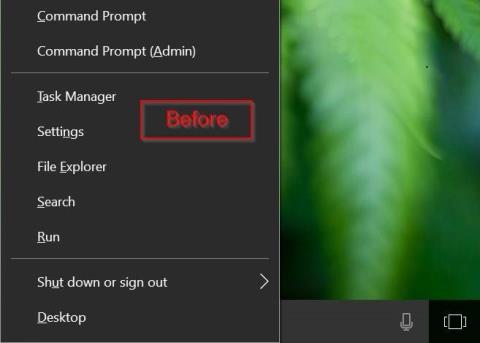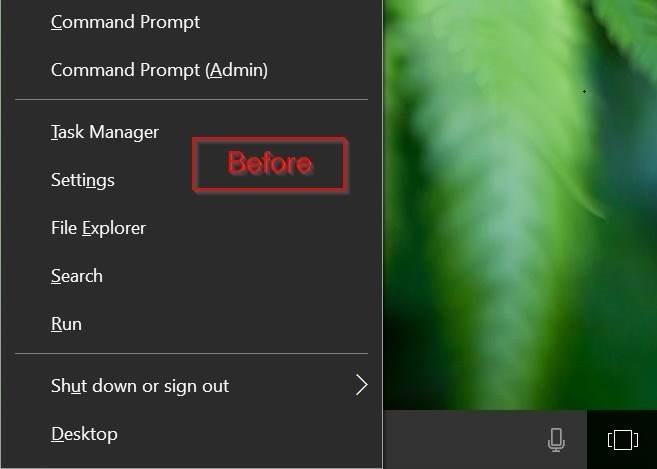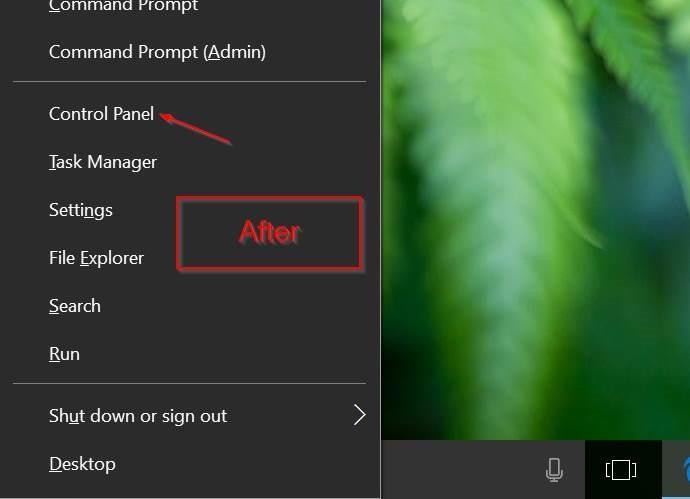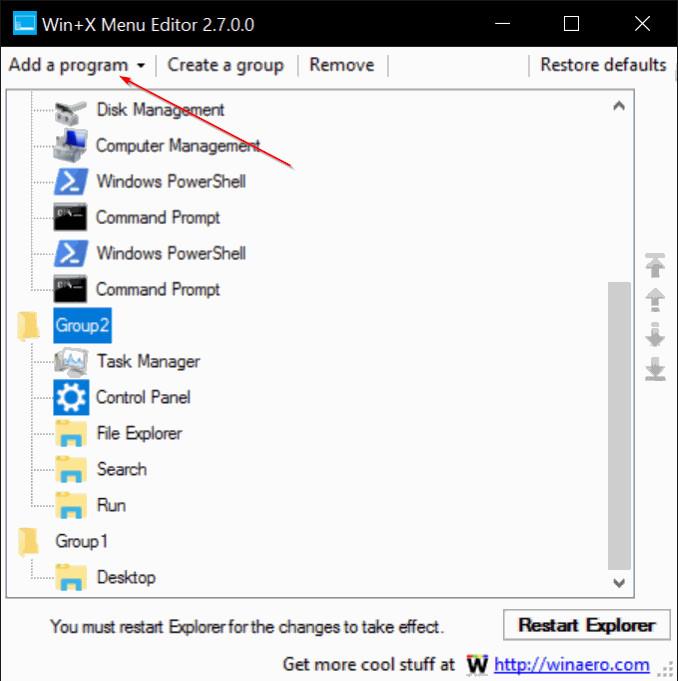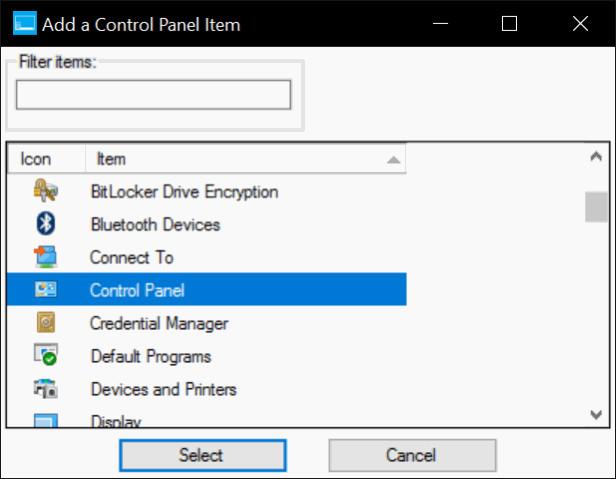Power User Menu , også kjent som Win + X Menu , ble først introdusert i Windows 8, slik at brukere enkelt kan få tilgang til systemverktøy som Diskbehandling, Kontrollpanel og Kommandoprompt.
For å åpne Power User Menu (Win + X), kan du trykke på Windows + X- tastekombinasjonen eller høyreklikke på Start- knappen på oppgavelinjen.
På Windows 10 Anniversary Update og tidligere versjoner, vil Power User Menu (Win Menu + X) vise kontrollpanelalternativet . På Windows 10 build 14942 og nyere versjoner er imidlertid kontrollpanelalternativet fullstendig erstattet av alternativet Innstillinger .
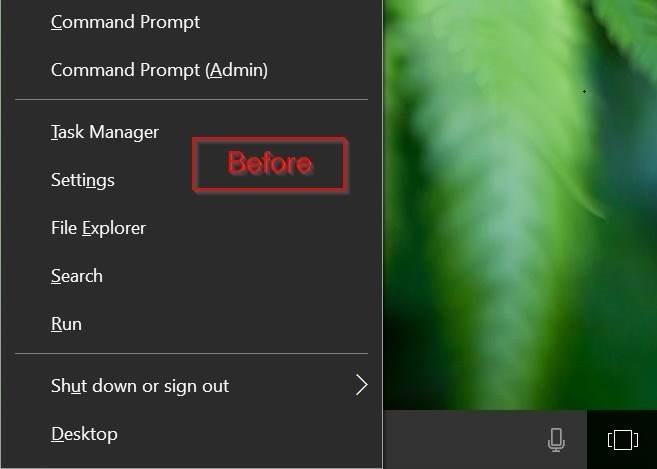
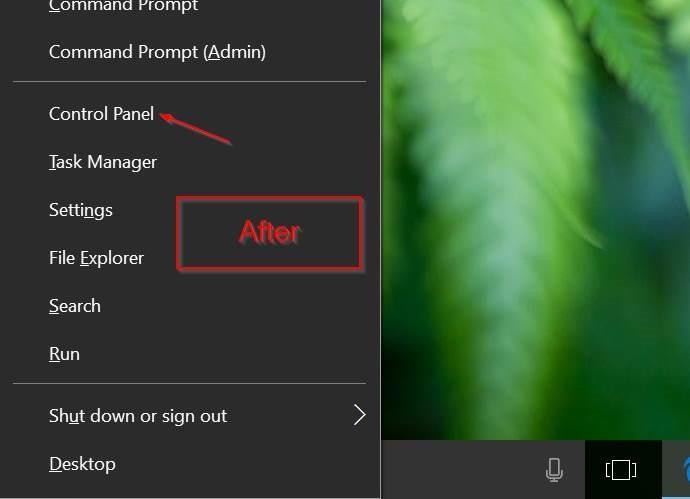
Hvis du vil legge til kontrollpanelalternativet til Win + X -menyen , vennligst se artikkelen nedenfor av Tips.BlogCafeIT.
Trinn for å legge til kontrollpanel i Windows + X-menyen:
For å tilpasse Power User Menu (Windows + X) på Windows 10, kan du stole på støtte fra et tredje program, Win+X Menu Editor .
Trinn 1:
Last ned Win+X Menu Editor til datamaskinen og installer.
Last ned Win+X Menu Editor til datamaskinen din, pakk ut og installer her.
Steg 2:
Avhengig av om versjonen av Windows 10 du bruker er 64-biters eller 32-biters, kjører du Win+X Menu Editor-filen i x64- eller x86-mappen.
Trinn 3:
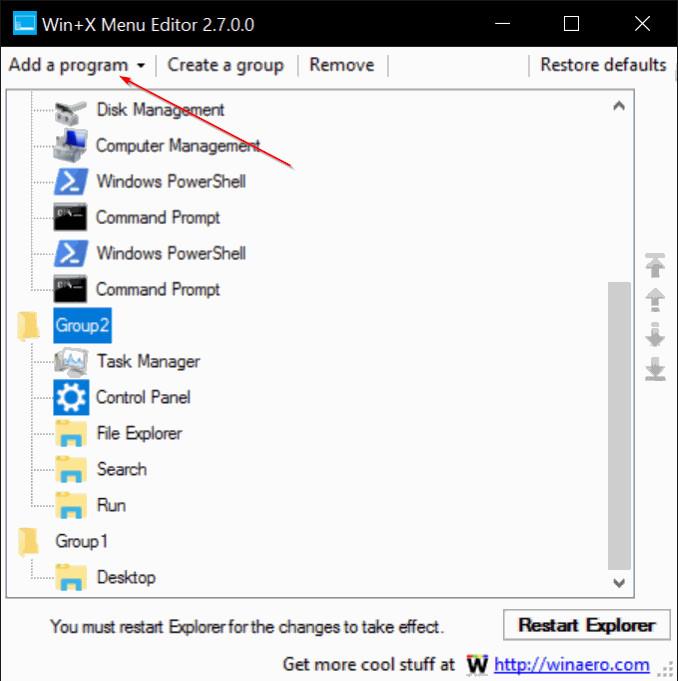
Etter at programmet er startet, kan du velge Gruppe 1, Gruppe 2 eller Gruppe 3 . I eksemplet nedenfor velger Tips.BlogCafeIT Gruppe 2 for å legge til Kontrollpanel-alternativet ved siden av Innstillinger-alternativet.
Trinn 4:
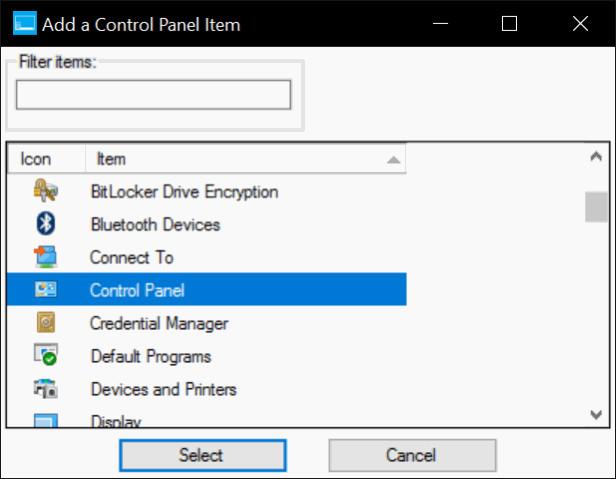
Klikk på knappen Legg til et program , klikk deretter på Legg til et kontrollpanel , velg Kontrollpanel fra listen og klikk deretter på Legg til .
Trinn 5:
Klikk Start Utforsker på nytt for å starte Windows Utforsker på nytt. Alternativet Kontrollpanel vises på Power User-menyen når du høyreklikker på Start- knappen eller når du trykker på Windows + X- tastekombinasjonen .
Se flere artikler nedenfor:
Lykke til!